
时间:2021-06-29 03:35:29 来源:www.win10xitong.com 作者:win10
有部分网友告诉小编win10电脑用户名怎么改的情况他不知道怎么办,这个对于那些比较熟悉win10系统的网友处理起来很简单,但是不太熟悉电脑的网友面对win10电脑用户名怎么改问题就很难受了。要是你不愿意找别人来帮助解决你的win10电脑用户名怎么改问题大家跟着小编的步伐操作:1.点击打开设置。所示。2.然后点击界面中的账号。所示即可很快速的解决了。win10电脑用户名怎么改该怎么办我们下面一起来看看它的详细解决方法。
推荐系统下载:win10专业版
具体步骤如下:
1.单击以打开设置。如下图所示。
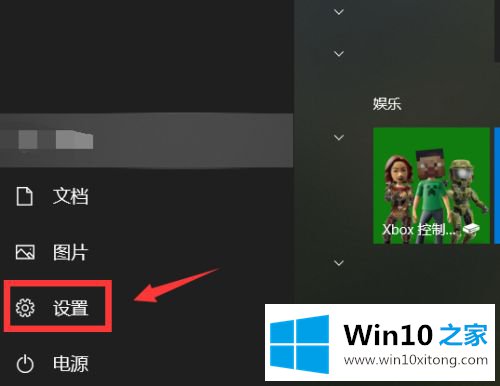
2.然后在界面点击账号。如下图所示。
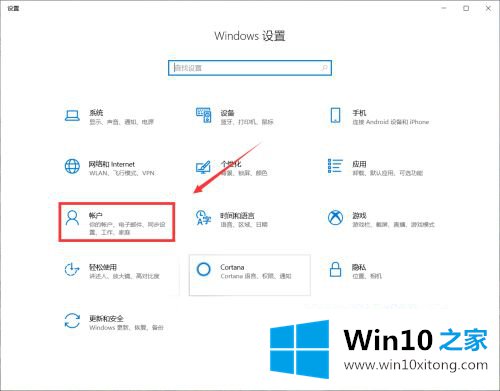
3.然后单击更改本地登录。如下图所示。
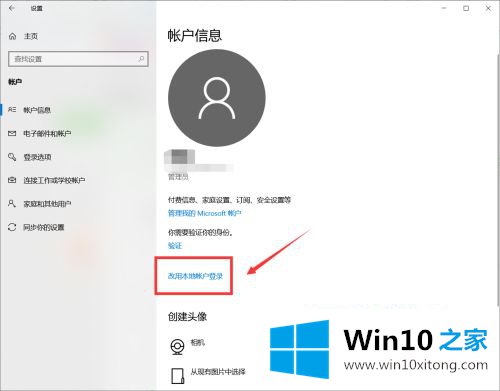
4.然后大家需要点击输入我们的密码。如下图所示。
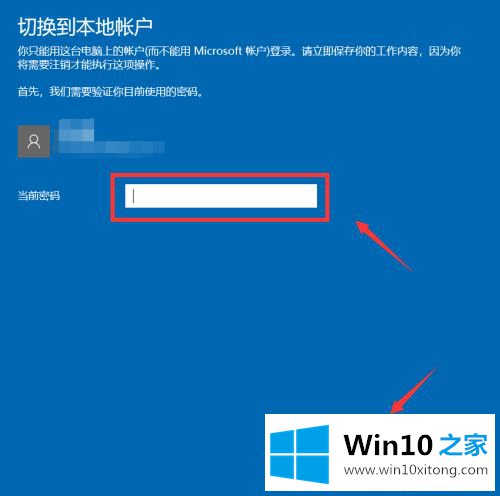
5.最后可以直接输入我们的用户名!如下图所示。
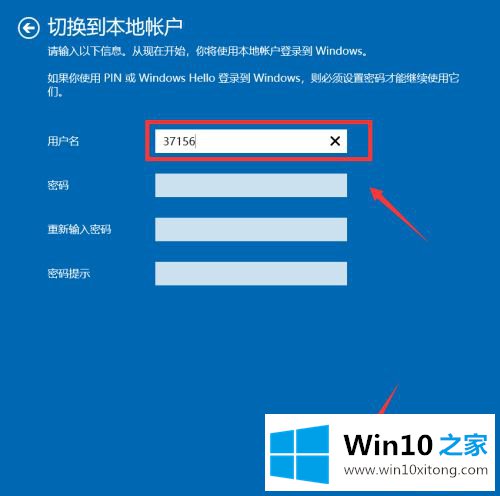
以上是如何更改win10电脑用户名的详细步骤。想改的话可以学上面的方法改。
以上内容就是今天的全部教程了,win10电脑用户名怎么改的详细解决方法就给大家说到这里了。希望这篇文章对大家有所帮助,多谢支持。